DJ4100系列 如何通过手机配置无线苹果手机系列「DJ4100系列 如何通过手机配置无线」
- 手机资讯
- 2025-02-12
- 165

设置方法:
将打印机开机,等待打印机正常待机后同时按住取消键和无线键3秒左右,直到电源灯开始闪烁后放手。此操作会将打印机无线直连(Wi-Fi Direct)信号恢复成初始化状态。
安卓手机
1手机上打开设置菜单—无线/WLAN,在无线信号中找到HP Setup 4100的打印机信号,点击连接,初始化信号连接不需要输入密码。如出现提示该网络无常联网,请点击保持连接/使用。
2手机中打开任意网页浏览器后输入192.168.223.1进入打印机EWS网页。
3点击高级设置自动打开打印机设置网页,可以看到关于打印机设置的安全性提示,点击确定继续访问。
4进入打印机EWS设置页面,选择网络标签页,依次点击+号找到网络—无线(802.11)—无线设置向导。
5点击无线设置向导,提示身份验证提示,需要输入用户名和密码。用户名为小写的admin,密码(PIN码)请在打印机上查看。
6打印机的登录密码(PIN码)可以在打印机背后的标签页上查看,在机器前方墨盒仓门盖的内侧同样有此标签页。
7输入用户名、密码点击确定,登录后进入无线设置向导菜单,点击下一步后在无线网络列表中查找需要连接的无线网络信号,选中后点击下一步。
8按提示输入无线密码点击下一步,等待无线连接完成,第4步汇总信息查看无线连接已完成,点击完成按钮、关闭此页面。
此时查看打印机面板上的蓝色无线指示灯应该也是常亮状态。手机请断开与打印机信号的连接,重新连接回打印机连接的无线网络。
苹果手机
1同样方法在无线网络中点击连接HP Setup 4100的打印机信号,打开网页浏览器后输入192.168.223.1进入打印机EWS网页。
2打开打印机设置网页,可以看到关于打印机设置的安全性提示,点击确定继续访问会有非私人连接提示,请点击显示详细信息。
3点击最下方的访问此网站继续访问网页。
4进入打印机EWS设置页面,选择网络标签页,依次点击+号找到网络—无线(802.11)—无线设置向导。
5点击无线设置向导,提示身份验证提示,需要输入用户名和密码。用户名为小写的admin,密码(PIN码)请在打印机上查看。
6打印机的登录密码(PIN码)可以在打印机背后的标签页上查看,在机器前方墨盒仓门盖的内侧同样有此标签页。
7输入用户名、密码点击确定,登录后进入无线设置向导菜单,点击下一步后在无线网络列表中查找需要连接的无线网络信号,选中后点击下一步。
8按提示输入无线密码点击下一步,等待无线连接完成,第4步汇总信息查看无线连接已完成,点击完成按钮、关闭此页面。
此时查看打印机面板上的蓝色无线指示灯应该也是常亮状态。手机请断开与打印机信号的连接,重新连接回打印机连接的无线网络。
本网信息来自于互联网,目的在于传递更多信息,并不代表本网赞同其观点。其原创性以及文中陈述文字和内容未经本站证实,对本文以及其中全部或者部分内容、文字的真实性、完整性、及时性本站不作任何保证或承诺,并请自行核实相关内容。本站不承担此类作品侵权行为的直接责任及连带责任。如若本网有任何内容侵犯您的权益,请及时联系我们,本站将会在24小时内处理完毕,E-mail:xinmeigg88@163.com
本文链接:http://zleialh.tongchengxian.cn/news/6020.html












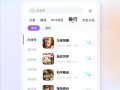

有话要说...